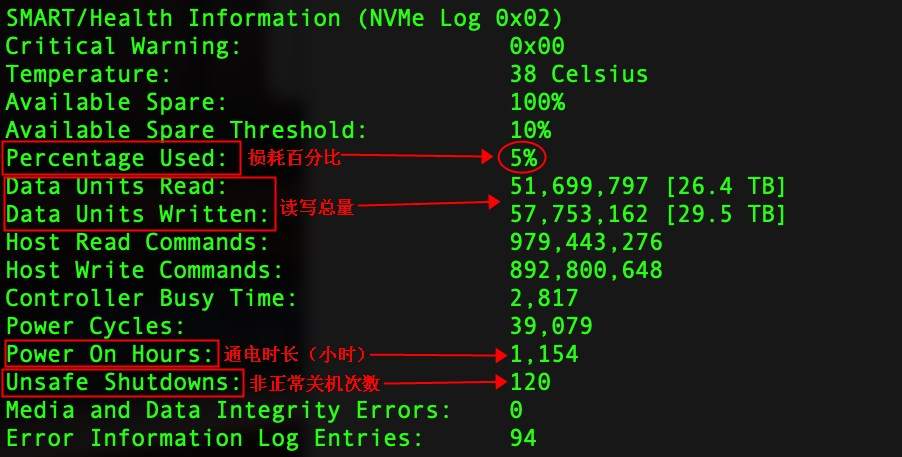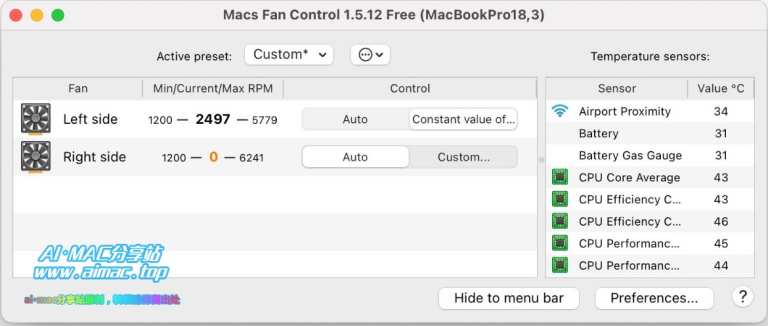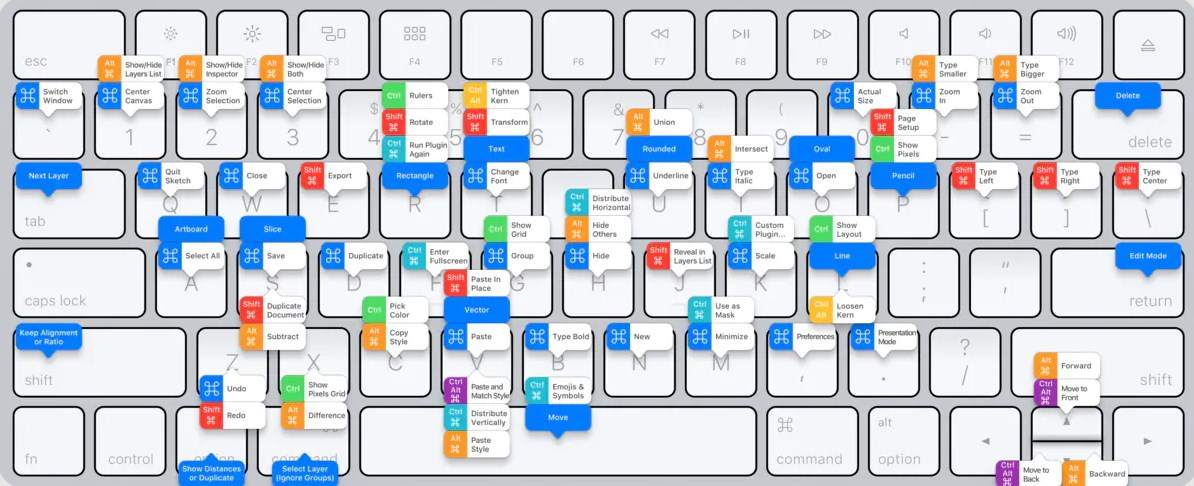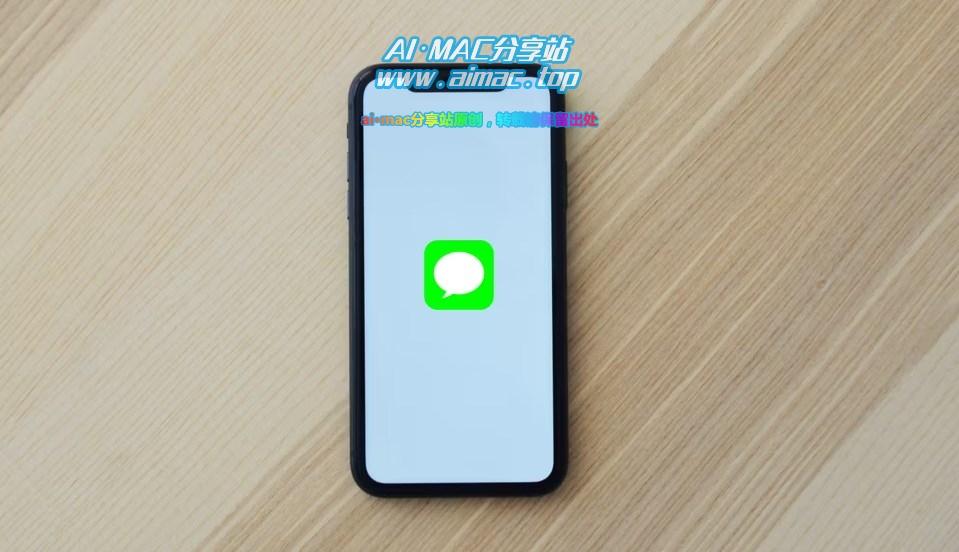MacBook怎样查看硬盘寿命?
所有的电子产品都有使用寿命,对于电脑来说,电脑整机的寿命又取决于内部主要配件的寿命:主板、处理器(CPU和GPU)、内存、硬盘、显示器、其他零部件(内部线路、风扇、模具、键盘等),这其中有一项配件:硬盘,它的寿命会随着日常使用过程中的磨损而逐步减少,因此我们重点关注它。
现在绝大部分电脑用的都是固态硬盘(SSD),苹果电脑也不例外,固态硬盘的寿命与数据写入量直接相关,而固态硬盘的写入寿命又是由闪存颗粒类型决定的,闪存颗粒类型有如下4种、根据数据写入量的寿命进行排序如下:SLC>MLC>TLC>QLC。

不过放眼整个固态硬盘市场,SLC已经绝种(淘汰),MLC少量留存(主要用于服务器硬盘,民用市场仅剩极个别型号、如三星970Pro,而且卖的很贵,比TLC贵得多)、TLC(目前市场绝对主流,包括苹果电脑在内的OEM厂商也是用的它)、QLC(后起之秀,未来之星)。
上文说了,苹果电脑固态硬盘采用的也是市场主流的TLC闪存,而TLC的寿命(本文说的硬盘寿命统一指的是总数据写入量寿命,下文不再复述)是比较一般的,市面上主流的TLC固态硬盘过保写入量通常为600次(即总写入数据量,超过硬盘容量的600倍之后,则硬盘过保,当然这只是厂家过保,离硬盘真正寿命到期还有比较长的一段距离,不要混为一谈),所以我们时常关注一下自己MacBook的硬盘写入情况是很有必要的,这也是为了数据安全着想。

那么MacBook怎样查看硬盘的写入情况(读写数据总量、通电时长等)呢?
在Windows平台,硬盘的使用情况是通过硬盘的S.M.A.R.T信息进行存储的,可以通过软件读取S.M.A.R.T信息、从而了解硬盘的状态,在Mac平台,我们同样可以通过软件读取该信息,在终端功能下,我们只需要如下3条命令即可,打开终端(启动台->其他->终端),依次输入以下3条命令(注意、需要保持联网,因为第一条命令实际上是联网下载安装一个小工具,用于读取硬盘信息)。
brew install smartmontools
#说明:该命令用于下载安装smartmontools#
smartctl -s on disk0
#说明:该命令用于打开第一块硬盘(disk0)的S.M.A.R.T监控#
smartctl -a disk0
#说明:该命令用于读取并显示硬盘信息#执行完最后一条命令之后,我们就能看到硬盘的使用情况了,如上图所示,信息可能会比较多,我们重点关注Percentage Used一项,这一项值的是硬盘已经损耗的寿命(根据写入量得出的估算值,非绝对值,仅供参考)、如上图这块硬盘已经损耗了5%寿命(也就是说剩95%),当然还有其他很多数据,大家看看就好。
附注:如果使用完毕之后,想要卸载以上安装的工具(Smartmontools),请在终端界面内执行如下命令:
brew uninstall smartmontools
#说明:该命令用于卸载Smartmontools#通过查阅Mac电脑硬盘写入情况,能够对硬盘的寿命有个大概的了解,当然了,绝大部分情况下MacBook的硬盘还是很耐用的(我指的是正常使用电脑,正常办公、学习、娱乐),除非你一直用电脑自带的硬盘跑迅雷、BT下载(我相信应该没人这么傻吧?)。
所以无需太过担心Mac的硬盘寿命,当然了,如果你的电脑比较老了(使用年限比较长)、通过上述功能检测发现硬盘的损耗比较高,那么最好还是定期备份数据(推荐使用Mac自带的“时间机器”功能进行备份,只要准备一块移动硬盘即可,操作方法本站有教程,请自行搜索,我这里不再赘述)。